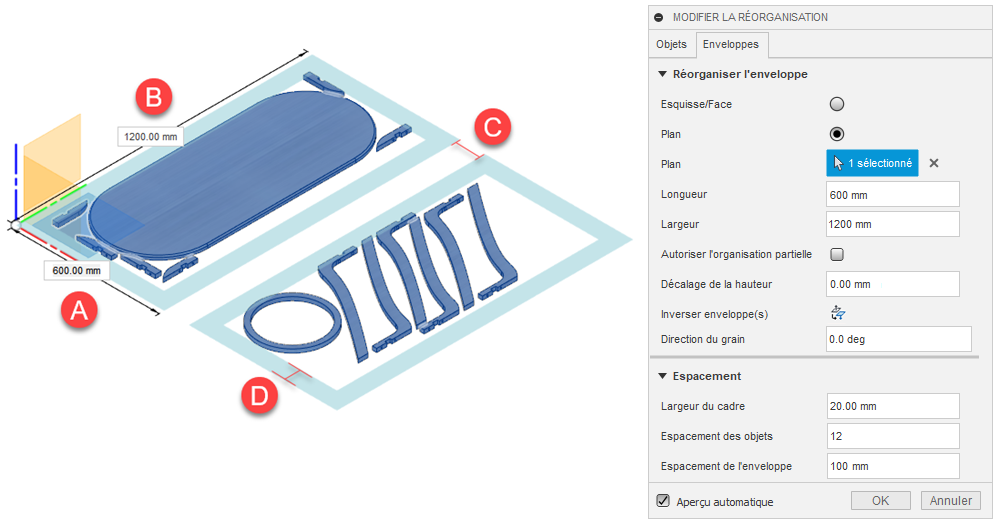Sélectionner les composants à réorganiser
Cette fonctionnalité fait partie d'une extension. Les extensions sont une manière flexible d’accéder à des fonctionnalités supplémentaires dans Fusion. En savoir plus.
Comme pour l’option Réorganisation standard, dans l’environnement contextuel Modifier le modèle de fabrication, cliquez sur Fabrication > Modifier > Réorganiser.
La boîte de dialogue Réorganiser s’ouvre.
Dans l’onglet Objets, sélectionnez un Type de solveur :
- Rectangulaire 2D : organise les composants sur une surface plane, chacun dans sa propre zone rectangulaire.
- Forme réelle 2D : organise les composants sur une surface plane de manière à réduire la zone de découpe.
- Réorganisation 3D : organise les composants à l’intérieur d’un volume 3D défini.
Sélectionnez les composants à organiser, soit dans la zone de dessin, soit dans le navigateur.
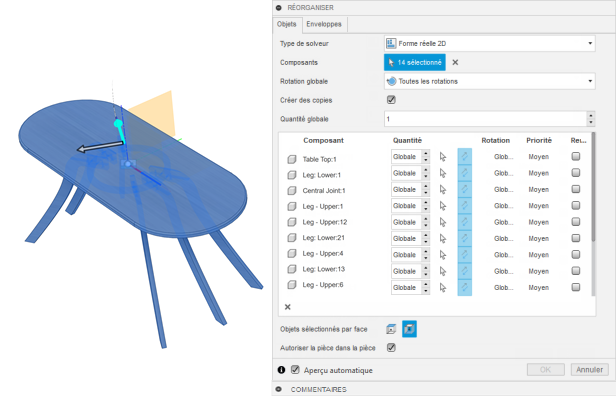
Spécifiez la Rotation globale pour déterminer les façons dont les composants peuvent être pivotés dans l’agencement.
(Facultatif) Pour conserver le jeu de composants d’origine au même emplacement et utiliser leurs copies pour la disposition, cochez la case Créer des copies.
Spécifiez la Quantité globale pour déterminer le nombre de jeux complets de composants à organiser (Types de solveur 2D uniquement).
(Facultatif) Vous pouvez spécifier des valeurs individuelles pour des composants particuliers dans la table de sélection sous l’onglet Objets (Types de solveur 2D uniquement) :
- Définir une quantité individuelle en remplaçant la valeur globale
- Forcer un composant à être aligné avec l’axe X de la feuille
- Inverser l’orientation de la face du composant sur la feuille
- Définir une contrainte de rotation individuelle
- Déterminer la priorité des composants
- Spécifiez les composants de remplissage en cochant la case Remplissage (Type de solveur de forme réelle 2D uniquement).
Remarque : lorsque vous définissez un composant en tant que composant de remplissage, sa quantité est automatiquement définie sur 999. Vous pouvez remplacer cette valeur en saisissant la valeur souhaitée dans la zone Quantité du composant.(Facultatif) Pour permettre l’insertion de composants plus petits dans des perçages plus grands, cochez la case Autoriser la pièce dans la pièce (Type de solveur de forme réelle 2D uniquement).
Sélectionner une zone à réorganiser
Dans la boîte de dialogue Réorganiser, cliquez sur l’onglet Enveloppes.
Sélectionnez le type de zone que vous souhaitez organiser.
Esquisse/Face : crée une enveloppe ou un jeu d’enveloppes à partir d’une sélection d’esquisses ou de faces planes.
Plan : génère un jeu d’enveloppes sur le plan sélectionné.
Le type de zone que vous choisissez détermine les autres commandes de la boîte de dialogue.
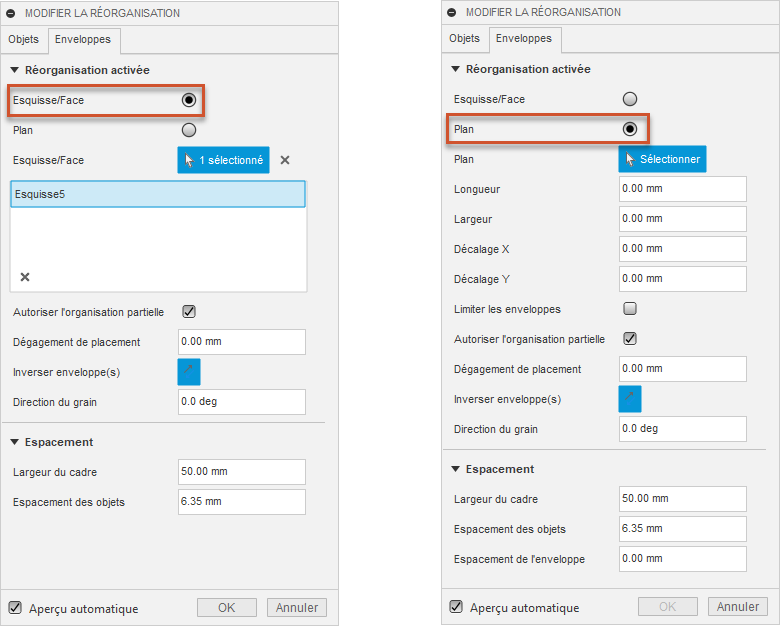
Selon le paramètre défini à l’étape précédente, sélectionnez l’esquisse, la face ou le plan dans le modèle sur lequel les composants doivent être organisés.
Si vous avez sélectionné Plan, spécifiez la Longueur, la Largeur et la Hauteur (type de solveur Réorganisation 3D uniquement) pour déterminer les dimensions de chacune des enveloppes le long des axes X, Y et Z.
Ajustez les autres paramètres de disposition selon vos besoins.
Valeurs de réorganisation :
- Décalage X et Décalage Y (plans uniquement) : définit le point de création de la première enveloppe par rapport à l’origine du modèle.
- Limiter les enveloppes (plans uniquement) : permet de spécifier un nombre fixe d’enveloppes sur lesquelles organiser les pièces. Lorsque cette option est désactivée, le nombre d’enveloppes utilisées est déterminé par le nombre d’enveloppes nécessaires pour terminer l’organisation. Si vous sélectionnez Réorganiser par matériau, la limite est appliquée à chaque matériau. Par exemple, si vous avez deux matériaux et que vous définissez la limite d’enveloppe sur 1, deux enveloppes en résultent, une pour chaque matériau.
- Nombre d’enveloppes (plans uniquement) : permet de spécifier un nombre fixe d’enveloppes à utiliser pour l’organisation. Si le nombre ou la taille spécifiés des enveloppes ne prend pas en compte tous les composants sélectionnés, vous pouvez sélectionner Autoriser l’organisation partielle pour obtenir un résultat. Si l’option Autoriser l’organisation partielle est désactivée, vous pouvez modifier la valeur Nombre d’enveloppes pour déterminer si vous disposez de suffisamment de brut pour contenir tous les composants. Si vous sélectionnez Réorganiser par matériau, les objets constitués de différents matériaux sont placés dans des enveloppes distinctes.
- Réorganiser par matériau (plans uniquement) : permet de placer automatiquement des composants constitués de matériaux différents dans des enveloppes distinctes. Pour chaque matériau représenté dans le jeu de sélection, une enveloppe dédiée est créée le long de l’axe Y. Chaque enveloppe de la disposition est associée à une matière physique en fonction des composants qu’elle inclut.
- Autoriser l’organisation partielle : permet d’obtenir un résultat d’organisation partielle lorsque l’espace sur les enveloppes est insuffisant pour ajuster tous les composants. Les composants sont organisés de manière à ce que tout l’espace disponible soit utilisé. Les composants qui n’étaient pas inclus dans la réorganisation partielle sont mis en surbrillance dans la liste des composants. Si la taille de l’enveloppe augmente, l’organisation est recalculée de manière à inclure les composants qui ne tenaient pas précédemment dedans.
- Dégagement de placement : place les composants à une hauteur Z spécifiée au-dessus de l’enveloppe. Une valeur nulle place les composants directement sur l’enveloppe.
- Inverser les enveloppes (Types de solveur 2D uniquement) : permet d’inverser l’enveloppe avec les composants disposés dessus pour afficher leur côté orienté vers le bas ou vers le haut.
- Direction du grain (Types de solveur 2D uniquement) : définit la direction du grain sur l’enveloppe, qui est mesurée à partir de l’axe X de l’enveloppe et dans le sens trigonométrique. Tous les composants de l’enveloppe changent leur orientation pour s’aligner sur la direction du grain.
Valeurs d’espacement :
- Largeur du cadre : spécifie la largeur d’une bordure vide dans la zone de disposition.
- Espacement des objets : indique la distance entre un objet dans une disposition et les composants environnants.
- Espacement de l’enveloppe (plans uniquement, types de solveur 2D uniquement) : indique la distance entre les enveloppes.
- Dégagement du plafond (type de solveur de disposition 3D uniquement) : indique la distance de dégagement entre le haut de l’enveloppe 3D et le haut de la disposition.
Par exemple, cette réorganisation utilise les valeurs suivantes sur plusieurs enveloppes :
- A. Longueur : 600 mm
- B. Largeur : 1 200 mm
- C. Espacement de l’enveloppe : 100 mm
- D. Largeur de l’ossature : 70 mm